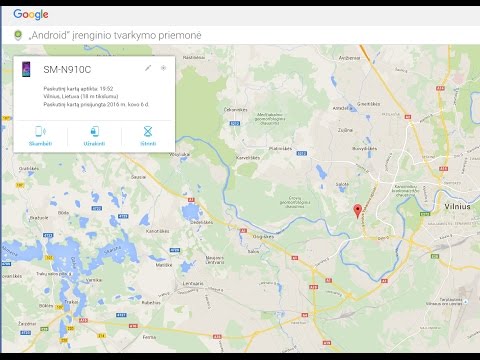Ar jūsų „Google Play“parduotuvės programa nebendradarbiauja? „Play“parduotuvės problemos gali būti tikrai varginančios, ypač jei jūsų programos neatsisiunčiamos tinkamai. Nesijaudinkite-tai gana dažna problema, kurią lengva išspręsti. Skaitykite toliau, kad sužinotumėte keletą naujų patarimų, gudrybių ir įsilaužimų, kuriuos galite naudoti norėdami vėl pradėti naudoti „Google Play“parduotuvės programą.
Žingsniai
1 klausimas iš 7: Kodėl negaliu atsisiųsti programų į „Android“?

Žingsnis 1. Jūsų interneto ryšys gali būti blogas
Patikrinkite, ar jūsų įrenginys turi gerą duomenų aprėptį-jei turite tik 1 juostą, ryšys gali būti nepakankamai stiprus atsisiuntimui palaikyti. Oficialiame „Google Play“pagalbos puslapyje rekomenduojama, jei įmanoma, atsisiųsti programas prisijungus prie „WiFi“.
Jei nesate šalia „WiFi“viešosios interneto prieigos taško ir neturite gerų duomenų, paklauskite draugo ar giminaičio, ar jie gali paversti savo telefoną asmenine viešosios interneto prieigos tašku

2 veiksmas. Galbūt jūsų įrenginyje nepakanka vietos naujai programai
Atidarykite įrenginio programą „Nustatymai“, tada pasirinkite mygtuką „Saugojimas“. Jei jūsų įrenginyje mažai vietos, programa gali sustoti. Norėdami tai išspręsti, bakstelėkite parinktį „Atlaisvinti vietos“, esančią įrenginio skiltyje „Vietos kiekis“.

Žingsnis 3. Programa gali būti nesuderinama su jūsų telefonu
Ar jūsų telefonas yra senesnėje pusėje? Deja, pasenusios technologijos negali palaikyti tam tikrų naujesnių programų, kurios gali būti jūsų problemos priežastis. Tai galite išspręsti atsisiųsdami programos „Android“programų paketą (APK) ne iš „Google Play“parduotuvės, tačiau greičiausiai vis tiek susidursite su daugybe nesuderinamumo problemų.
APK leidžia telefone įdiegti naują programą ir yra gana panaši į „EXE“failą „Windows“kompiuteryje. Tiesiog nepamirškite, kad APK atsisiuntimas iš atskiros svetainės gali būti pavojingas ir gali kelti pavojų jūsų telefonui dėl išpirkos ar kitų rūšių kenkėjiškų programų
2 klausimas iš 7: Kaip ištaisyti „Google Play“ryšio klaidas telefone?

Žingsnis 1. Perkraukite telefoną
Kai kuriais atvejais norint iš naujo paleisti interneto ryšį, tereikia paprasto perkrovimo.

2 veiksmas. Patikrinkite, ar jūsų mobilieji duomenys veikia tinkamai
Įrenginio nustatymuose eikite į skiltį „Belaidis ryšys ir tinklai“arba „Ryšiai“. Įjunkite mobiliojo ryšio duomenis-jei juos turėjote visą laiką, iš naujo nustatykite. Tada šalia įrenginio signalo juostų ieškokite duomenų santrumpos, pvz., 2G, 3G arba 4G. Jei nematote santrumpos, pabandykite persikelti kur nors kitur.
- Jei norite pamatyti duomenų santrumpą, gali tekti išjungti „WiFi“.
- Taip pat galite 10 sekundžių įjungti telefoną į lėktuvo režimą, kad išspręstumėte duomenų ryšio problemas.
- Jei kyla sunkumų užmezgant stabilų ryšį, pabandykite perjungti naudojimąsi mobiliaisiais duomenimis ir „WiFi“.

Žingsnis 3. Įsitikinkite, kad esate tinkamai prijungtas prie „WiFi“tinklo
Programoje „Nustatymai“pasirinkite parinktį „Belaidis ryšys ir tinklai“arba „Ryšiai“. Tada ekrane spustelėkite „Wi-Fi“parinktį. Įsitikinkite, kad „Wi-Fi“yra įjungtas ir ar galite matyti apverstą, suapvalintą trikampį šalia įrenginio viršaus.
Jei jūsų „WiFi“nebendradarbiauja, pabandykite iš naujo paleisti „WiFi“maršrutizatorių savo namuose
3 klausimas iš 7: Kaip priversti „Google Play“atnaujinti jūsų telefone?

1 veiksmas. Pašalinkite ir iš naujo įdiekite „Google Play“parduotuvės naujinius
Dar kartą patikrinkite, ar esate prisijungę prie „Wi-Fi“, ir eikite į įrenginio nustatymų programą. Tada skiltyje „Programos ir pranešimai“raskite parinktį „Google Play“parduotuvė. Ekrano viršuje pasirinkite 3 vertikalių taškų piktogramą, kuri turėtų sugeneruoti parinktį „Pašalinti naujinimus“. Paspauskite „Gerai“, kad iš naujo nustatytumėte „Play“parduotuvės gamyklinę versiją, tada iš naujo atsisiųskite norimą programą.
4 klausimas iš 7: Kaip žinoti, ar „Google Play“atnaujinta?

Žingsnis 1. Nustatymuose eikite į skyrių „Programos ir pranešimai“
Kai kuriuose įrenginiuose ši parinktis gali būti skaitoma kaip „Programos“.

2 žingsnis. Paspauskite parinktį „Žiūrėti visas programas“, „Google Play“paslaugas ir „Išplėstinė“
Puslapyje „Išplėstinė“turėtumėte pamatyti parinktį „Išsami programos informacija“arba „Išsami programos informacija parduotuvėje“. Bakstelėkite šį laukelį, jei norite būti nukreipti į „Google Play“parduotuvę.

Žingsnis 3. Patikrinkite, ar jūsų programoje sakoma „Įdiegti“, „Atnaujinti“ar „Išjungti“
Pažvelkite į viršutinį dešinįjį ekrano kampą, tiesiai po „Google Play“paslaugomis ir „Google LLC“. Jei jūsų programa nėra naujausia, turėtumėte pamatyti žalią mygtuką „Įdiegti“arba „Atnaujinti“. Jei jūsų programa tinkama naudoti, galėsite paliesti tik laukelį „Išjungti“.
5 klausimas iš 7: Kas nutiks, jei išvalysiu talpyklą „Google Play“parduotuvėje?

1 veiksmas. Jūsų įrenginys ir „Google Play“programa gali veikti šiek tiek greičiau
Kai atsisiunčiate naujų programų, „Google Play“sukuria specialią foninę informaciją, kuri patenka tiesiai į slaptą talpyklą. Nors šie duomenys padeda optimizuoti „Google Play“programą, per daug surinktų duomenų jūsų programų parduotuvė gali vėluoti arba net užstrigti. Laimei, išvalydami „Google Play“parduotuvės talpyklą galite greičiau ir lengviau gauti naujų programų be papildomų galvos skausmų.
„Google Play“pagalbos puslapyje nėra konkrečios pamokos, kaip išvalyti „Google Play“parduotuvės programos talpyklą „Chromebook“. Tačiau bendrąją talpyklą galite išvalyti naudodami „Google Chrome“naršyklę

2 veiksmas. Atnaujinkite savo telefoną išvalydami „Play“parduotuvės programos duomenis ir talpyklą
Spustelėkite parinktis „Programos“ir „Google Play“parduotuvė naudodami numatytąją telefono programą „Nustatymai“. Iš ten paspauskite mygtuką „Saugojimas“kartu su parinktimis „Išvalyti talpyklą“ir „Išvalyti duomenis“.
Taip pat galite išvalyti talpyklą ir duomenis iš „Download Manager“ir „Google Play“paslaugų telefone. Nustatymų programoje paspauskite „Programos ir pranešimai“kartu su „Programos informacija“arba „Žiūrėti visas programas“. Iš ten bakstelėkite 3 taškų piktogramą ir paspauskite „Rodyti sistemą“kartu su „Atsisiuntimų tvarkytuvė“arba „Google Play paslaugos“, tada pasirinkite „Saugykla“arba „Saugykla ir talpykla“ir „Išvalyti talpyklą“, taip pat „ Išvalyti saugyklą “,„ Išvalyti visus duomenis “ir„ Gerai “. Kai viskas bus išvalyta, grįžkite į „Google Play“parduotuvę ir iš naujo atsisiųskite programą

Žingsnis 3. Jei susiduriate su problemomis, išvalykite „Amazon Fire“planšetinio kompiuterio talpyklą
Programoje „Nustatymai“bakstelėkite „Programos ir pranešimai“kartu su „Tvarkyti visas programas“arba „Žiūrėti visas … programas“. Tada bakstelėkite „Google Play“parduotuvė “,„ Saugykla “,„ Išvalyti duomenis “arba„ Išvalyti saugyklą “kartu su„ Išvalyti talpyklą “.
6 klausimas iš 7: Kodėl negaliu rasti tam tikrų programų programų parduotuvėje?

Žingsnis 1. Programa užrakinta regione
Regiono užrakinimas įvyksta dėl įvairių priežasčių-kartais vyriausybė apriboja programas tik savo šalyje arba programų kūrėjas neišleidžia visuotinio leidimo. Tokiu atveju turėsite atsisiųsti programos APK ne „Google Play“parduotuvėje ir prijungti telefoną prie virtualiojo privataus tinklo (VPN).
VPN siūlo papildomą privatumą ir apsaugą, kol esate prisijungę, ir gali imituoti kitos šalies IP adresą. Pavyzdžiui, jei programa yra užrakinta regione JK, turėsite prisijungti prie JK serverio per VPN

Žingsnis 2. Programa skirta konkrečiam gamintojui
Kai kurios programos yra skirtos tik tam tikriems telefonams. Laimei, jums nereikės šių programų, jei jūsų telefonas nėra to gamintojo.
Pavyzdžiui, „Samsung“sukuria specialiai „Samsung“telefonams skirtų programų rinkinį
7 klausimas iš 7: Ką daryti, jei „Google Play“vis tiek neveiks?

1 veiksmas. Iš naujo įkelkite programas į savo įrenginį
„Šoninis įkėlimas“yra išgalvotas terminas, skirtas programoms atsisiųsti be „Google Play“parduotuvės. Nors ši parinktis suteikia daug lankstumo ir laisvės, ji taip pat kelia didesnę riziką jums ir jūsų įrenginiui kenkėjiškų programų. Jei vis tiek norėtumėte išbandyti šalutinį įkėlimą, eikite į programą „Nustatymai“ir paspauskite „Programos ir pranešimai“, „Išplėstinė“ir „Įdiegti nežinomas programas“. Tada apsilankykite patikimoje svetainėje, pvz., „APKMirror“ar „F-Droid“, kad pradėtumėte atsisiųsti savo programas.
- Jei norite iš naujo įkelti „Android“televizorių, pasirinkite programą „Nustatymai“ir „Sauga ir apribojimai“. Tada išjunkite parinktį „Nežinomi šaltiniai“. Iš ten naudokite tokią programą kaip „X-plore File Manager“„ES File Explorer Manager“, kuri padeda perkelti APK į televizorių.
- „Amazon Fire TV“programoje „Nustatymai“pasirinkite parinktį „Įrenginys“. Iš ten pasirinkite „Kūrėjo parinktys“ir perjunkite nustatymą „Programos iš nežinomų šaltinių“.
- Jei turite „Amazon Fire“planšetinį kompiuterį, programoje „Nustatymai“atidarykite parinktis „Asmeninis“, „Sauga“ir „Išplėstinė“.